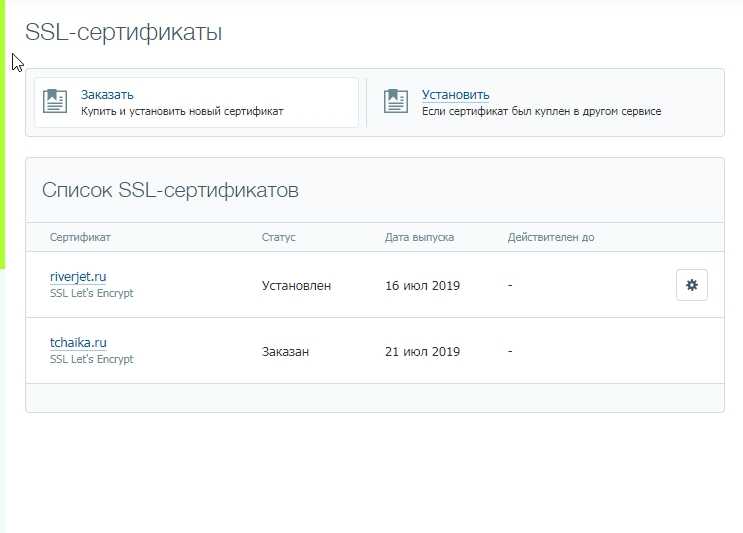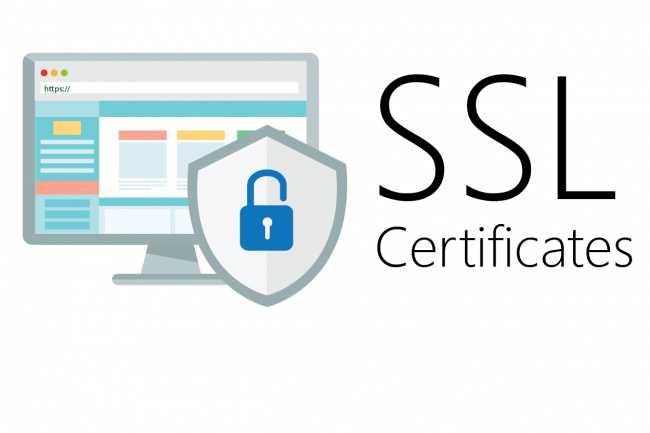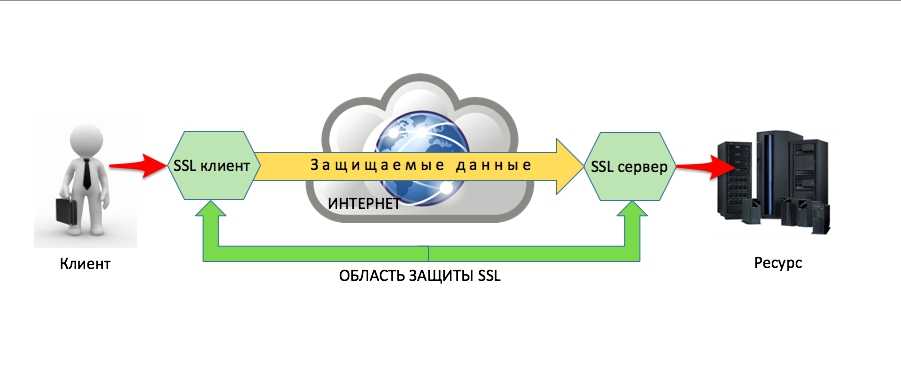Нужен бесплатный SSL-сертификат? Легко / Хабр
Пришлось искать способ защитить домены в зонах RU, РФ…
Если вам нужен SSL-сертификат, но вы не являетесь специалистом в веб-технологиях, то эта заметка для вас. Описан простой способ выпуска базового SSL-сертификата Let’s Encrypt в ручном режиме, на локальном компьютере с Windows, с помощью приложения Certbot. Этот способ позволяет получить файлы SSL-сертификата в папку на своём локальном компьютере, после чего можно установить сертификат на свой хостинг.
Потребность в SSL-сертификатах возникла у меня в связи с тем, что срок старых истёк, а создать новые оказалось невозможным из-за возникших ограничений на доменные зоны RU и РФ. Если у вас такая же проблема или вам просто надоело искать веб-сервис для выпуска SSL-сертификатов, то эта заметка вам поможет.
Поскольку я пока не знаю наилучшего пути, то ниже просто опишу ту последовательность действий, которую сам выполнил и которая позволила мне создать SSL-сертификаты для десяти своих доменов (в том числе в зонах RU и РФ), а значит и вам этот способ может помочь.
Создание SSL-сертификата на локальном компьютере
Установил на свой локальный компьютер (с операционной системой Windows 11) программу Certbot.
Установочный файл Certbot взял с официального сайта здесь (см. ссылку на загрузку дистрибутива в п.3 на открывшейся по ссылке странице).Запустил скачанный установщик и в диалоге установки изменил адрес установки на:
C:\Certbot
Работа с программой Certbot осуществляется через командную строку или PowerShell (я использовал PowerShell). На время выпуска сертификата, естественно, компьютер должен быть подключен к сети Интернет.
Открыл PowerShell (х86) с правами администратора.
Для этого нажал на кнопку «Пуск» и набирая первые буквы названия PowerShell увидел нужный пункт в результатах поиска, затем правым щелчком мыши по названию найденной программы открыл контекстное меню и в нём выбрал пункт «запуск от имени администратора».
В окне PowerShell с помощью команд
cdперешёл в каталог Certbot (вводил как показано на скриншоте и нажимал в конце строки клавишу Enter):
Вставил из буфера обмена команду для создания сертификата (можете скопировать её из этой строки):
certbot certonly --authenticator manualИ нажал клавишу Enter.
Перед нажатием Enter окно PowerShell выглядело с этой командой так:
Система предложила ввести свой email (я ввёл), согласился с условиями (нажимая клавишу Y), в следующий раз программа на этом шаге уже не просила вводить email, а сразу предлагала ввести имена доменов (я вводил сразу по два – второй с www, через запятую):
Программа попросила создать файл проверки прав на домен. При этом показано какую строку символов и в файл с каким именем поместить, по какому адресу на веб-сервере этот файл положить:
Поскольку я вводил по два доменных имени (обычное и с www), то после нажатия Enter программа точно так же просила создать ещё один проверочный файл.
С помощью Filezilla Client я создал нужные файлы по требуемому адресу, создав нужные директории. Выделенный текст из окна PowerShell можно копировать просто правым кликом, или привычным сочетанием клавиш Ctrl+C.
Нажал клавишу Enter для создания сертификата, но только после того, как проверочные файлы на веб-сервере были созданы.
Система сообщила об успешном создании файлов сертификата, которые я нашёл на своём локальном компьютере, в папке:
C:\Certbot\archive\[имя домена]Если бы сертификат не был создан, то программа сообщила бы об ошибке.
Вот и всё, сертификаты готовы!
Для установки их на хостинг мне потребовались три файла из четырёх, из данной папки:
cert1.pem – сертификат
chain1.pem – промежуточный сертификат
privkey1.pem – приватный ключ
Эти файлы со своего компьютера не удаляйте, поскольку при следующем выпуске сертификатов (их приходится создавать заново каждые 90 дней) Certbot проверит их наличие и создаст рядом новые, со следующим порядковым номером.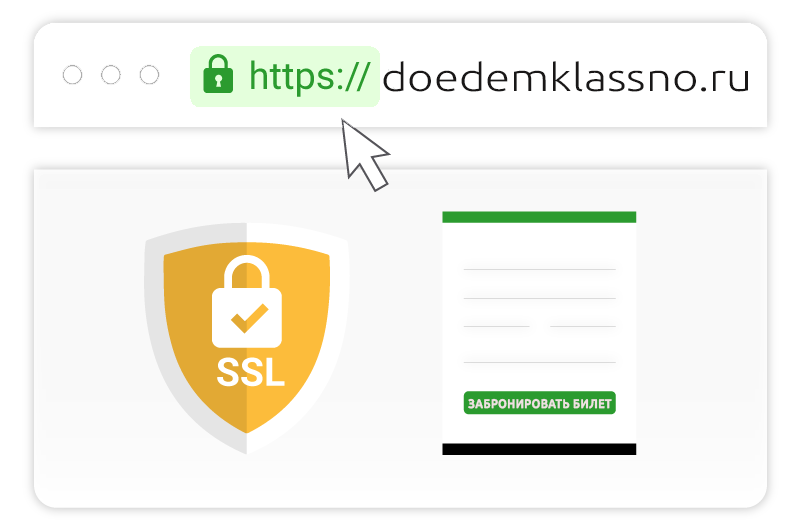 Для установки на хостинг нужно будет использовать, конечно, новые.
Для установки на хостинг нужно будет использовать, конечно, новые.
Ограничения
Через каждые 90 дней нужно перевыпускать сертификат заново.
P.S.:
Я ещё не озадачился тем, как автоматизировать описанный выше процесс (мне интересен перевыпуск сертификата именно на локальном компьютере с Windows). Было бы здорово, если бы знающий человек написал в комментариях как это сделать.
Бесплатный SSL — SSL.com
Базовый SSL — один из самых популярных сертификатов прямо сейчас! Попробуйте прямо сейчас, бесплатно в течение 90 дней!
Бесплатная пробная версия SSL — это домен, подтвержденный и полностью автоматизированный, что означает, что вы сможете начать защищать свою электронную торговлю, логины и многое другое всего за несколько минут. Бесплатная пробная версия SSL активирует замок браузера и https и убеждает ваших клиентов, что вы серьезно относитесь к безопасности.
Чтобы получить еще больше вариантов цифровых сертификатов от SSL. com, включая Wildcard, S/MIMEи Подписание кода EV, проверить наш выбор.
com, включая Wildcard, S/MIMEи Подписание кода EV, проверить наш выбор.
Надежная безопасность
Получение сертификата от SSL.com означает, что вы получаете защиту от доверенного центра сертификации. С помощью PKI технологии, SSL.com обеспечивает надежную и надежную безопасность с помощью любого из наших сертификатов SSL.
Вы также можете использовать утилиту Протокол ACME заказать бесплатный 90-дневный DV SSL /TLS сертификаты от SSL.com. Эти сертификаты включают один домен и, возможно, субдомен www. Бесплатные 90-дневные сертификаты DV выдаются автоматически, если на вашем SSL.com недостаточно свободных средств для покрытия годового сертификата, когда вы запрашиваете сертификат в ACME.
Совместимость браузера 99%
Совместимость всегда вызывает беспокойство при добавлении в технологический стек или покупке сертификата SSL. К счастью, сертификатам SSL.com доверяют более 99% веб-браузеров, в том числе:
- Google Chrome
- Mozilla Firefox
- Microsoft Edge и IE
- Apple Safari
- Opera
Неограниченные серверные лицензии, перевыпуск и пары ключей
Приобретая сертификат на SSL. com, у вас будет доступ к нашему расширенному пользовательскому порталу, на котором вы узнаете о ключевых элементах вашей покупки и управления сертификатами. Если у вас возникнет необходимость изменить ключ или перевыпустить сертификат, вы можете полностью инициировать процесс с портала.
com, у вас будет доступ к нашему расширенному пользовательскому порталу, на котором вы узнаете о ключевых элементах вашей покупки и управления сертификатами. Если у вас возникнет необходимость изменить ключ или перевыпустить сертификат, вы можете полностью инициировать процесс с портала.
Быстрая выдача SSL: доставка за считанные минуты для мгновенной защиты
Вероятно, вы не хотите ждать выдачи сертификата. Не волнуйтесь, после прохождения краткой проверки ваш сертификат будет выпущен в считанные минуты, а это значит, что вы недалеко от надежной защиты.
Попробуйте доступную безопасность от доверенного центра с сертификатами SSL
Не каждый день лучшее можно получить бесплатно, но сегодня можно. Бесплатные сертификаты SSL.com предлагают настоящую защиту от доверенного центра сертификации.
Улучшает SEO и рейтинг Google
Поисковая оптимизация (SEO) — это практика оптимизации вашей страницы с помощью контента, ориентированного на клиентов, а также с помощью внутренних технических усилий, чтобы повысить рейтинг в Google и других поисковых системах.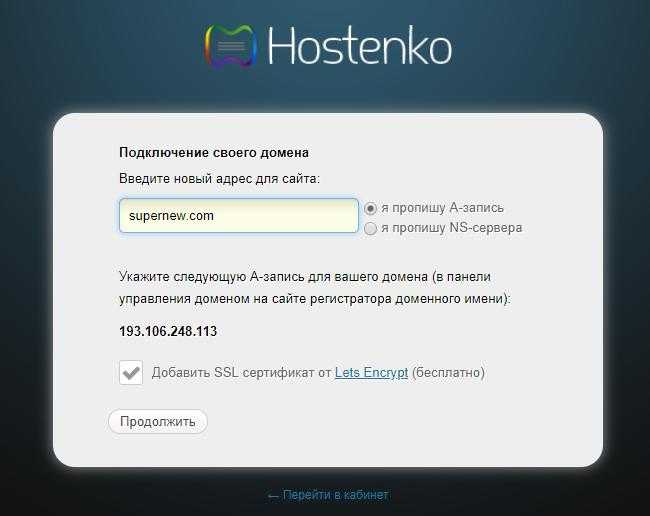
Наличие SSL /TLS сертификат является важным элементом хорошей практики SEO. Если у вас его еще нет, вы, скорее всего, упускаете значительный трафик, который может помочь развитию вашего бизнеса. Сертификат от SSL.com может помочь решить эту проблему.
Полная совместимость со всеми версиями SSL и TLS
Хотя всегда рекомендуется использовать текущие версии SSL /TLS протокол, сертификаты SSL.com оснащены для работы со всеми версиями TLS или SSL.
Наличие SSL.com Site Seal поможет указать посетителям, что веб-сайт безопасен и заслуживает доверия. Повышение конверсии и удержания посетителей в клиентов.
Начало работы — Let’s Encrypt
Чтобы включить HTTPS на вашем веб-сайте, вам необходимо получить сертификат (тип файла)
от центра сертификации (ЦС). Let’s Encrypt — это ЦС. Чтобы получить
сертификат для домена вашего сайта от Let’s Encrypt, вы должны продемонстрировать
контроль над доменом.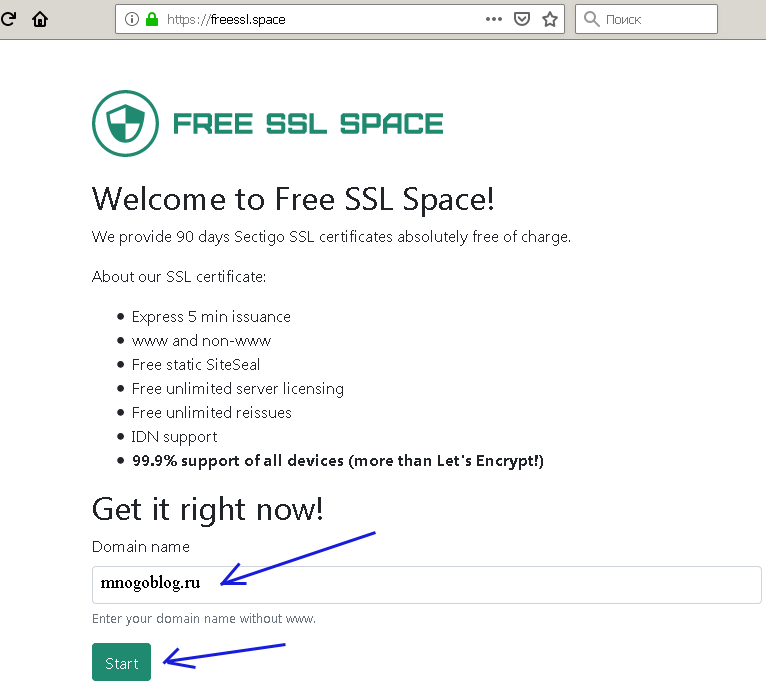 С Let’s Encrypt вы делаете это с помощью программного обеспечения, которое использует
протокол ACME, который обычно работает
на вашем веб-хостинге.
С Let’s Encrypt вы делаете это с помощью программного обеспечения, которое использует
протокол ACME, который обычно работает
на вашем веб-хостинге.
Чтобы выяснить, какой метод подойдет вам лучше всего, вам нужно знать, у вас есть доступ к оболочке (также известный как SSH-доступ) к вашему веб-хосту. Если вы полностью управляете своим веб-сайтом через панель управления, такая как cPanel, Plesk или WordPress, есть большая вероятность, что у вас нет оболочки доступ. Вы можете уточнить у своего хостинг-провайдера.
Мы рекомендуем большинству людей с доступом к командной оболочке использовать ACME-клиент Certbot. Он может автоматизировать выпуск и установку сертификатов без простоев. Он также имеет экспертные режимы для людей, которые не хотят автоконфигурации. Его легко использовать, работает на многих операционных системах и имеет отличную документацию. Посетить Сайт Certbot для получения индивидуальных инструкций для вашей операционной системы и веб-сервера.
Если Certbot не соответствует вашим потребностям или вы хотите попробовать что-то еще, есть
многие другие клиенты ACME на выбор.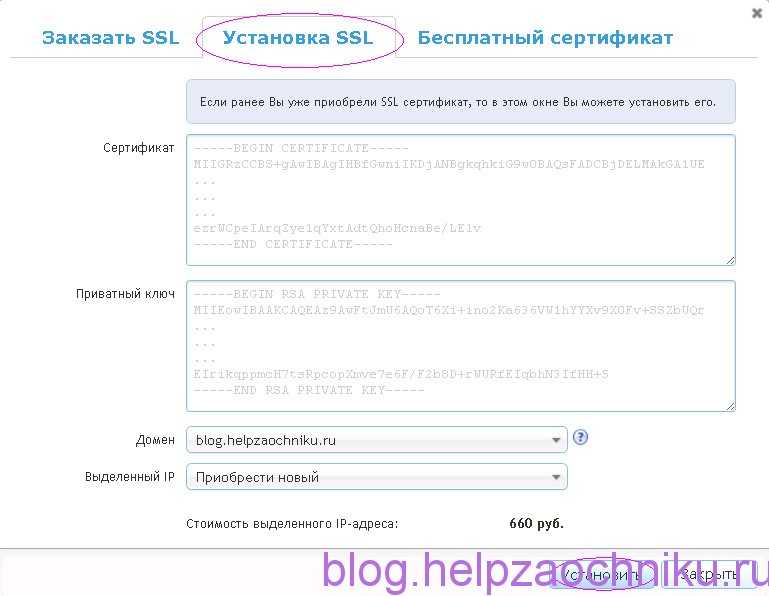 После того, как вы выбрали клиент ACME
программное обеспечение, см. документацию для этого клиента, чтобы продолжить.
После того, как вы выбрали клиент ACME
программное обеспечение, см. документацию для этого клиента, чтобы продолжить.
Если вы экспериментируете с разными клиентами ACME, используйте наш промежуточная среда, чтобы избежать попадания лимиты скорости.
Лучший способ использовать Let’s Encrypt без доступа к оболочке — использовать встроенную поддержку от вашего хостинг-провайдера. Если ваш хостинг-провайдер предлагает Let’s Encrypt поддержку, они могут запросить бесплатный сертификат от вашего имени, установить его и поддерживать его в актуальном состоянии автоматически. Для некоторых хостинг-провайдеров это параметр конфигурации, который необходимо включить. Другие провайдеры автоматически запрашивать и устанавливать сертификаты для всех своих клиентов.
Проверьте наш список хостинг-провайдеров чтобы увидеть, если ваш на нем. Если это так, следуйте их документации, чтобы настроить Давайте зашифруем сертификат.
Если ваш хостинг-провайдер не поддерживает Let’s Encrypt, вы можете связаться с ним, чтобы
запросить поддержку.
Если ваш хостинг-провайдер не хочет интегрировать Let’s Encrypt, но поддержка загрузки пользовательских сертификатов, вы можете установить Certbot самостоятельно компьютер и использовать его в ручном режиме. В ручном режиме вы загружаете определенный файл на свой веб-сайт, чтобы подтвердить свою контроль. Затем Certbot получит сертификат, который вы можете загрузить на свой хостинг-провайдер. Мы не рекомендуем этот вариант, поскольку он занимает много времени. и вам нужно будет повторять его несколько раз в год в качестве сертификата истекает. Для большинства людей лучше запросить поддержку Let’s Encrypt у вашего хостинг-провайдера, или сменить провайдера, если они не планируют это реализовывать.
Если у вас есть вопросы о выборе клиента ACME, использовании определенного клиента или о чем-то еще, связанном с Let’s Encrypt, посетите наши полезные форумы сообщества.
бесплатных сертификатов SSL и инструментов SSL
бесплатных сертификатов SSL и инструментов SSL — ZeroSSLСоздать бесплатный сертификат SSL
Доверенный центр сертификации
Легко защитите любой сайт, переведя управление SSL на автопилот, поддерживая одноэтапную проверку и обновление через REST API.
- Защита лидеров отрасли
- Полная защита
Получите полную защиту для любого домена, веб-сайта и серверной системы менее чем за 5 минут, используя ZeroSSL, самый простой способ выпуска бесплатных SSL-сертификатов.
Получите одобрение новых и существующих SSL-сертификатов за считанные секунды, используя одноэтапную проверку электронной почты, загрузку на сервер или проверку CNAME.

- Интеграция с ACME
В партнерстве с некоторыми из крупнейших поставщиков ACME ZeroSSL позволяет вам управлять существующими сертификатами и обновлять их, даже не пошевелив пальцем.
- SSL REST API
Все инструменты безопасности SSL, которые вам когда-либо понадобятся, упрощенно и в одном месте
Выпускайте и обновляйте бесплатные 90-дневные SSL-сертификаты менее чем за 5 минут и автоматизируйте их с помощью интеграции с ACME и полноценного REST API.
- 90-дневные сертификаты
- Годовые сертификаты
- Подстановочные сертификаты
- Одноэтапная проверка
- Интеграция ACME
- SSL REST API
- Проверка установки
- Мониторинг SSL
Ознакомьтесь с ZeroSSL
Откройте для себя все функции и узнайте, почему ZeroSSL является лучшей альтернативой как Let’s Encrypt, так и компаниям SSL старой школы.